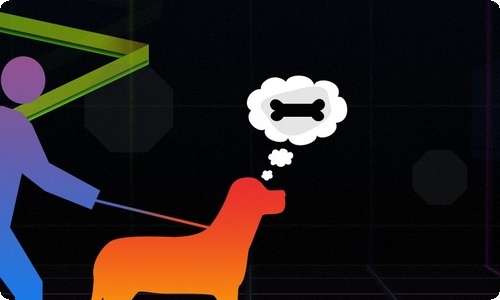excel表格制作斜线
excel表格制作斜线?这个问题一直困扰很多初学excel的朋友,其实方法很简单,下面这篇文章就为大家带来excel表格制作斜线方法,一起看看吧,希望能帮到大家,喜欢的可以点个赞
excel表格制作斜线1
1、首先来看一下两栏斜线表头的制作方法。
第一步,在A1单元格输入“姓名”两个字,然后按Alt+Enter换行,输入“班级”两个字,然后选择单元格内容【左对齐】。
2、选中A1单元格,鼠标右键 -【设置单元格格式】-【边框】- 点击右下角的【斜线】按钮添加一条自单元格左上角到右下角的.斜线,完成后确定,效果如下图。
3、将光标放在“姓名”前面,加上适量空格达到如下效果即可。
4、也可以直接通过换行和加空格先达到如下效果:
5、然后【插入】-【形状】,选择【直线】,从单元格左上角开始用鼠标画出一条直线也可以达到两栏斜表头的效果。
6、和两栏斜线表头的第一步类似,输入三个字段、换行并加适量空格达到如下效果:
7、选择【插入】-【形状】-【直线】,自单元格左上角画出两条分隔线就完成了三栏斜线表头的制作。
8、三栏斜线表头也可以通过下面的方法制作:
在A2输入“姓名”,B1输入“年级”并加适量空格,B2输入“级别”并左对齐。完成效果如下图所示:
9、 再插入两条直线划分成三栏斜线表头即可。
excel表格制作斜线2
Excel表格中斜线和字的具体操作步骤如下:
1、首先打开Excel表,在任意一个单元格中输入“时间月份”并把表格的列宽调大;
2、然后把鼠标光标放置“时间月份”的单元格上右击,在弹出的下拉菜单中选择“设置单元格格式”;
3、在弹出的“设置单元格格式”对话框中找到“边框”按钮并点击;
4、点击“边框”后在该界面选择“斜线”边框并点击;
5、点击“斜线”后,会出来一个斜线文本点击“确定”;
6、点击“确定”后呈现的效果如图所示,接着对字体进行调整;
7、双击单元格将鼠标光标放置时间和月份中间,然后按“ALT+回车”将时间和月份调成上下;
8、调成上下后如果还需要调整,就双击鼠标将光标放在字体前后按空格键调整即可。